Ласкаво просимо до цього зовнішнього посібника про сторінку Cut Page в DaVinci Resolve. У цьому посібнику ми розглянемо основні функції та переваги цього спеціального виду, щоб ви могли вирізати швидше та ефективніше. Сторінка Cut особливо корисна для проєктів, які вимагають швидкого редагування, і має деякі інструменти, що допоможуть вам оптимізувати робочий процес. Давайте разом вивчати можливості!
Головні висновки
- Сторінка Cut ідеально підходить для швидкого та ефективного редагування.
- Можливість перегляду кліпів в двох таймлайнах одночасно значно полегшує роботу.
- Також функції управління медіа та попередній перегляд кліпів особливо корисні для швидкого монтажу.
Покроковий посібник
1. Імпорт матеріалів
Спочатку вам слід імпортувати свої кліпи в DaVinci Resolve. Ви знайдете імпорт-символ на сторінці Cut у нижній смузі. Натисніть на нього, щоб відкрити вікно імпорту.
Ви можете імпортувати матеріал, виконавши правий клац на басейні мультимедіа та вибравши «Імпортувати медіа», або використовуючи символ імпорту. Вам також доступні опції, що дозволяють перетягувати папки безпосередньо в басейн мультимедіа.
Після вибору матеріалу вас попросять налаштувати частоту кадрів під свій проєкт. Тут ви можете вибрати «Не змінювати», щоб зберегти оригінальну частоту кадрів, або «Змінити», щоб відповідати налаштуванням проєкту.
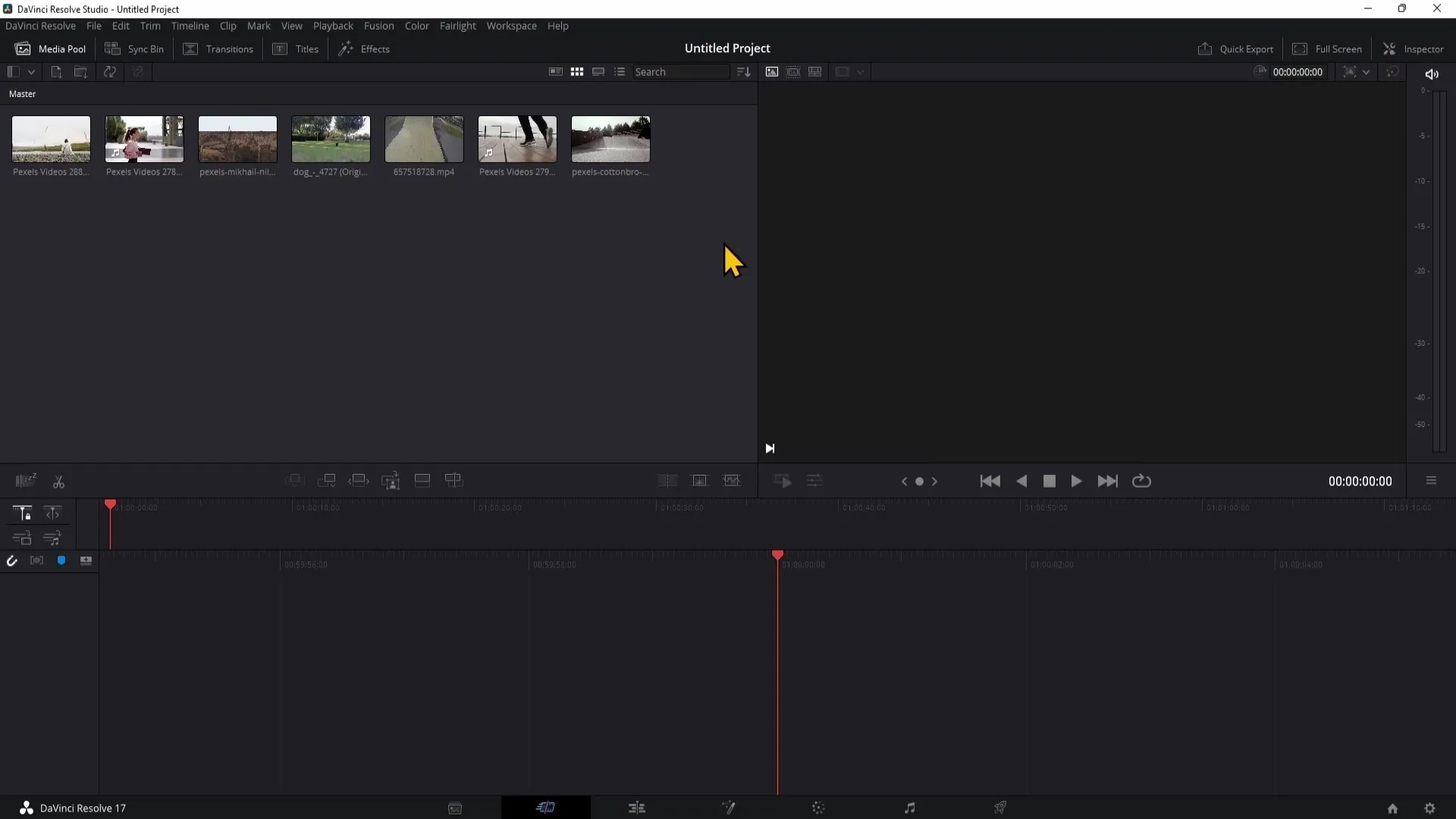
2. Організація кліпів
Після імпорту кліпів ви, можливо, захочете їх впорядкувати у певному порядку. Для цього ви можете клікнути на «Файл» у басейні мультимедіа та змінити порядок за часовим кодом, датою чи назвами кліпів.
Щоб змінити вид кліпу, ви маєте багато варіантів, таких як Thumbnail View, Strip View та інші, які показують вам різну інформацію про кліпи.
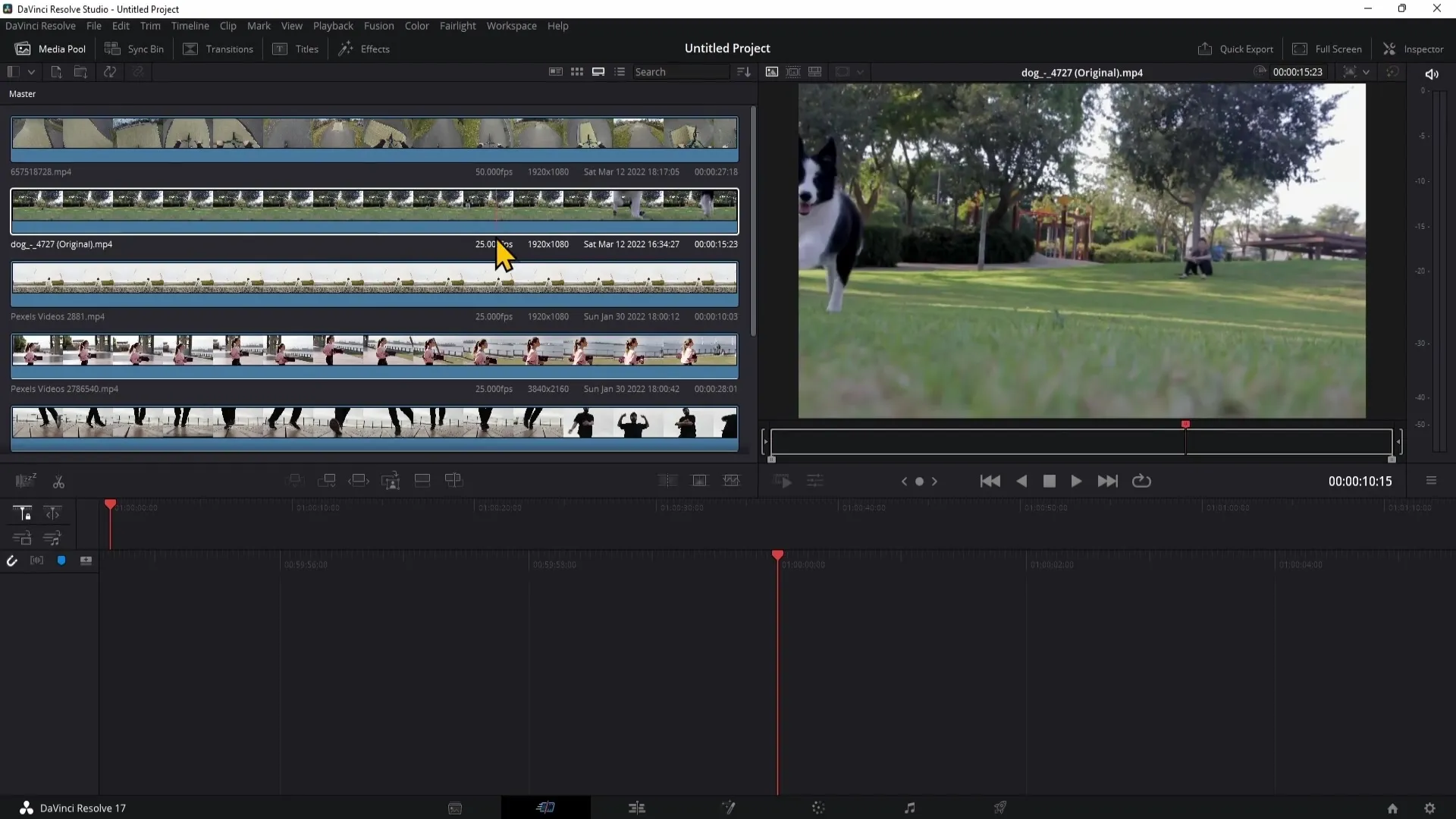
3. Переваги сторінки Cut
Однією з великих переваг сторінки Cut є подвійний таймлайн, який надає вам більше гнучкості при редагуванні. Ви можете легко перетягувати кліпи між нижним та верхнім таймлайнами, не переходячи між видами.
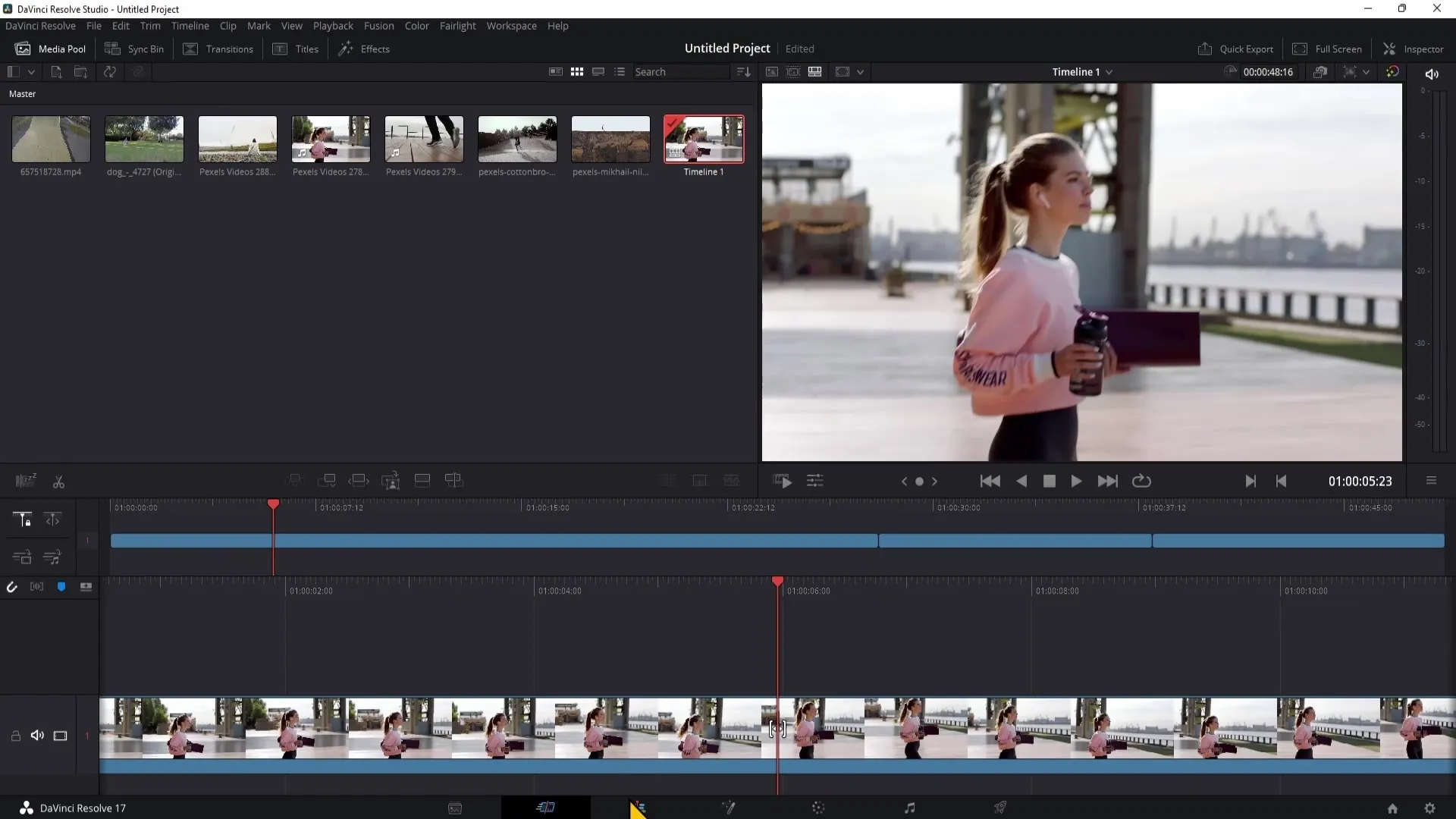
Це дозволяє прискорити редагування відео та заощадити час. Ви також можете навігувати грефіком у різні місця вашого таймлайну та легко коригувати кліпи.
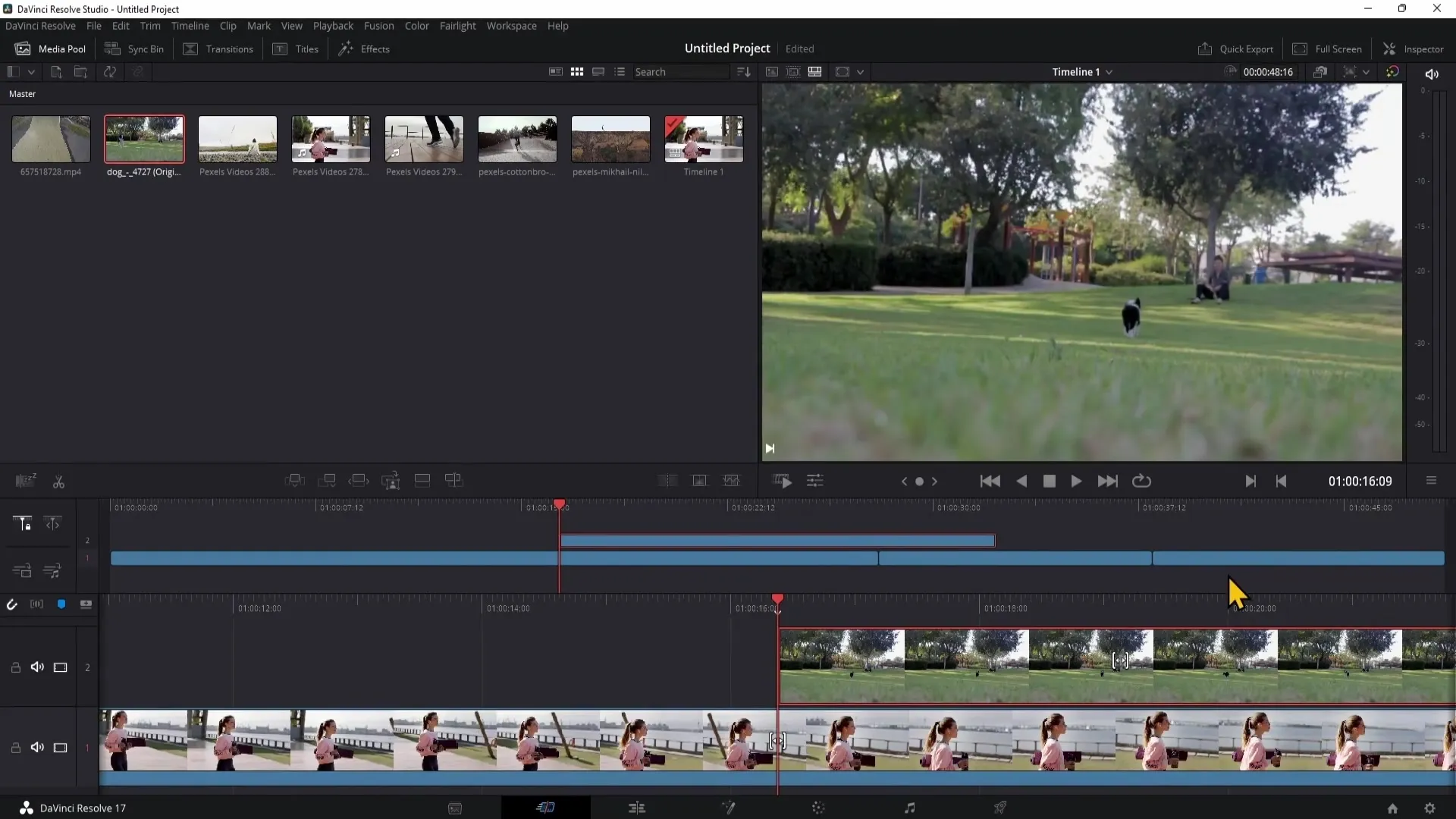
4. Робота з кліпами
Якщо ви хочете переглянути кліп у попередньому перегляді, не клікаючи на нього, просто проведіть по кліпу. Переконайтеся, що відображення попереднього перегляду активовано.
Функція "Кліп F" дозволяє вам легко відтворити кліпи, не активуючи їх окремо. Це заощаджує час, особливо якщо у вас багато кліпів.
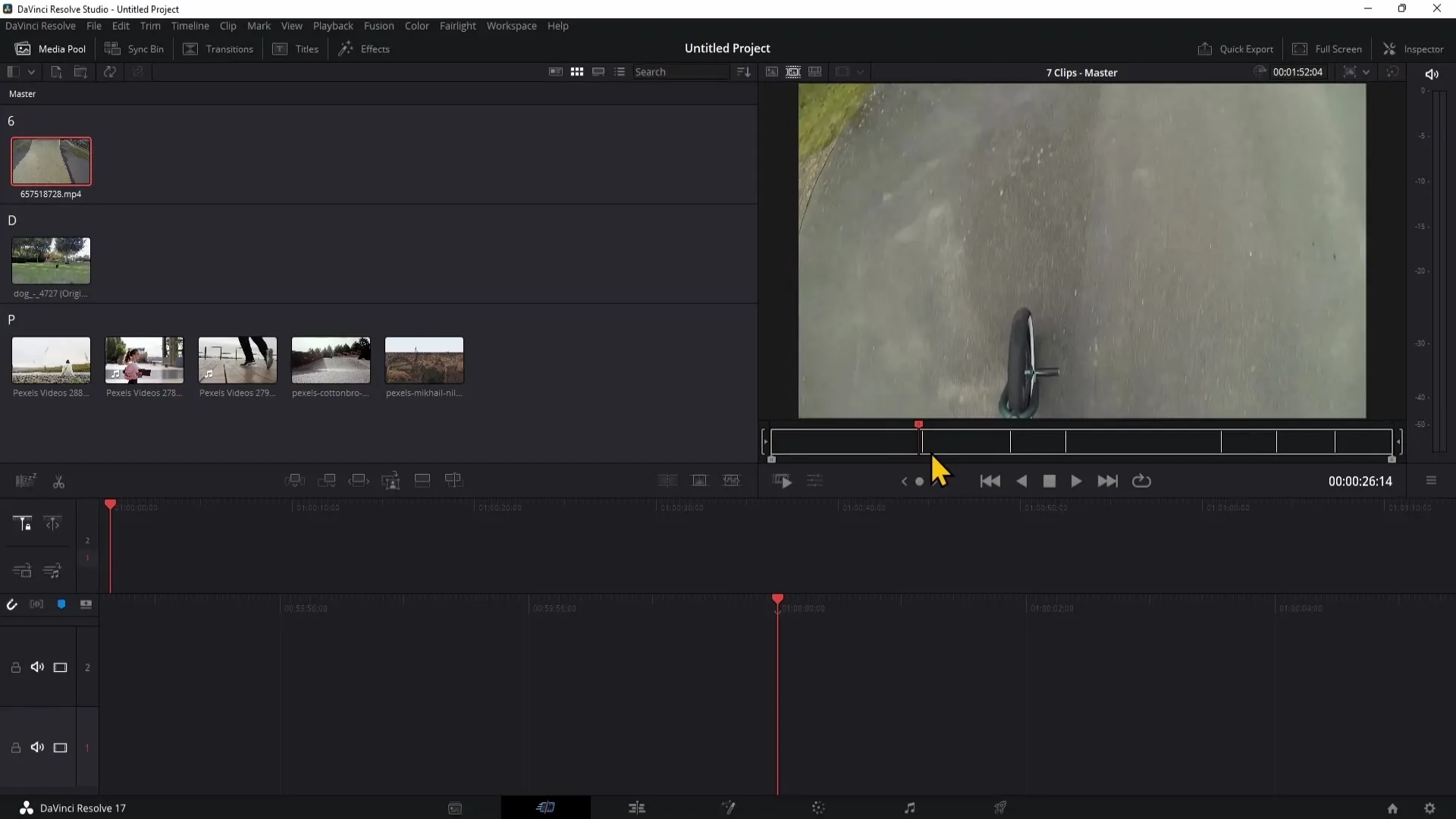
5. Перетягування кліпів у таймлайн
Щоб додати конкретні частини кліпу у таймлайн, ви можете встановлювати точки "Вхід" та "Вихід". Використовуйте кнопки "I" для Вхід та "O" для Вихід, щоб вибрати потрібні частини.
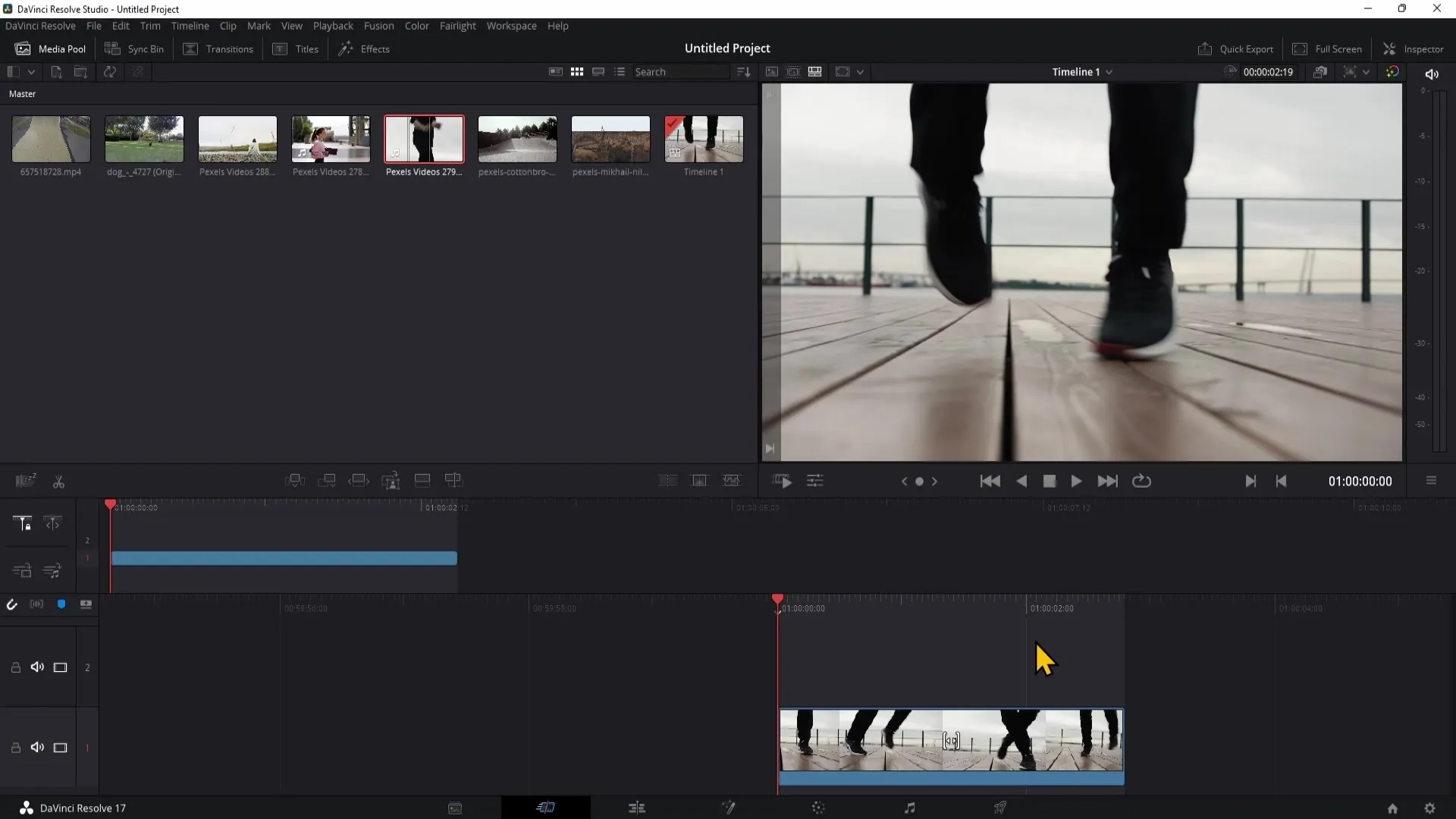
Якщо ви хочете додати у таймлайн лише відео або лише аудіо-файл кліпу, скористайтесь спеціальними символами, щоб вибрати "Тільки відео" або "Тільки аудіо".
6. Додавання переходів та заголовків
У меню ефектів ви можете додавати переходи, лише перетягнувши їх у таймлайн. Елементи, такі як текст та заголовки, можуть бути також швидко додані, щоб оновити ваші відео.
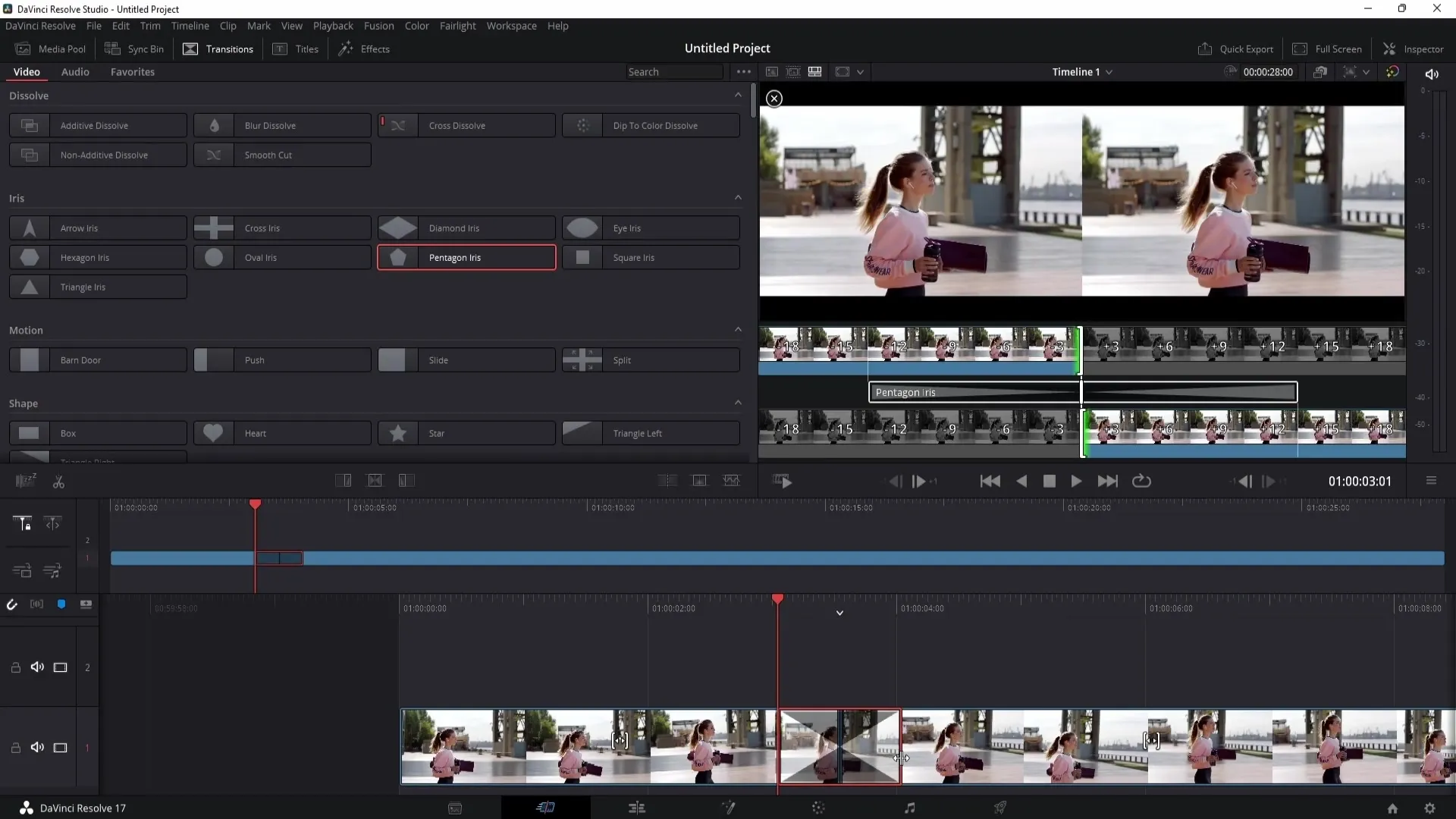
Використовуйте інспектор для редагування та налаштування тексту. Зміни, такі як шрифт, розмір та колір, легко виконати тут.
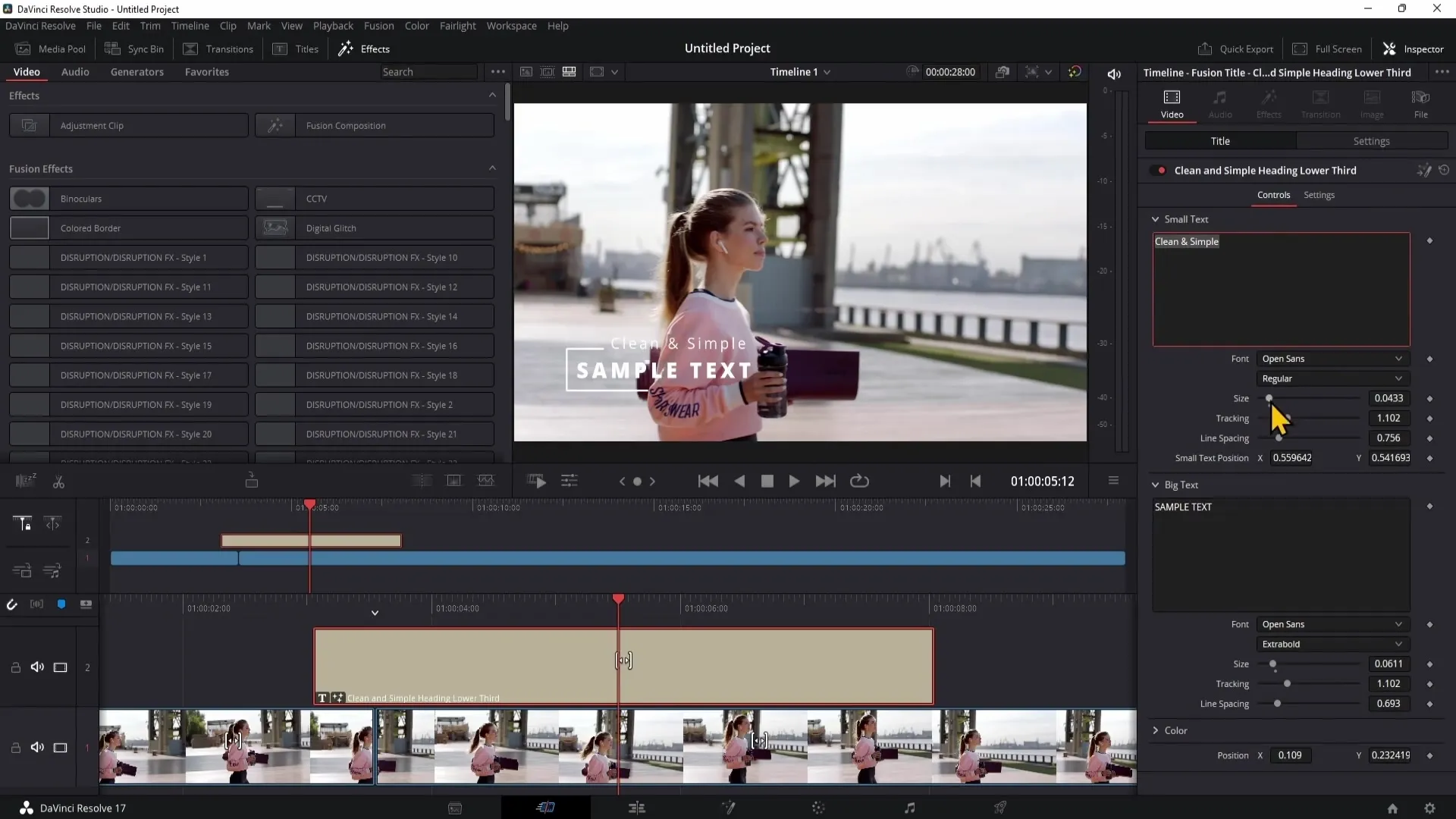
7. Інші важливі функції
Для роботи із доріжками існують різні опції, такі як Блокування та Вимкнення звуку. За допомогою цих функцій ви можете переконатися, що не випадково редагуєте важливі моменти.
Ще один корисний інструмент - "Boring Detector", який допомагає визначати нудні місця у вашому відео та оптимізувати вашу роботу.
8. Перегляд кліпів
Використовуйте функцію "Fast Review", щоб швидше переглянути ваші кліпи. Вона збільшує швидкість відтворення в залежності від довжини кліпу. Так ви швидше проглибите свій матеріал за менше часу.
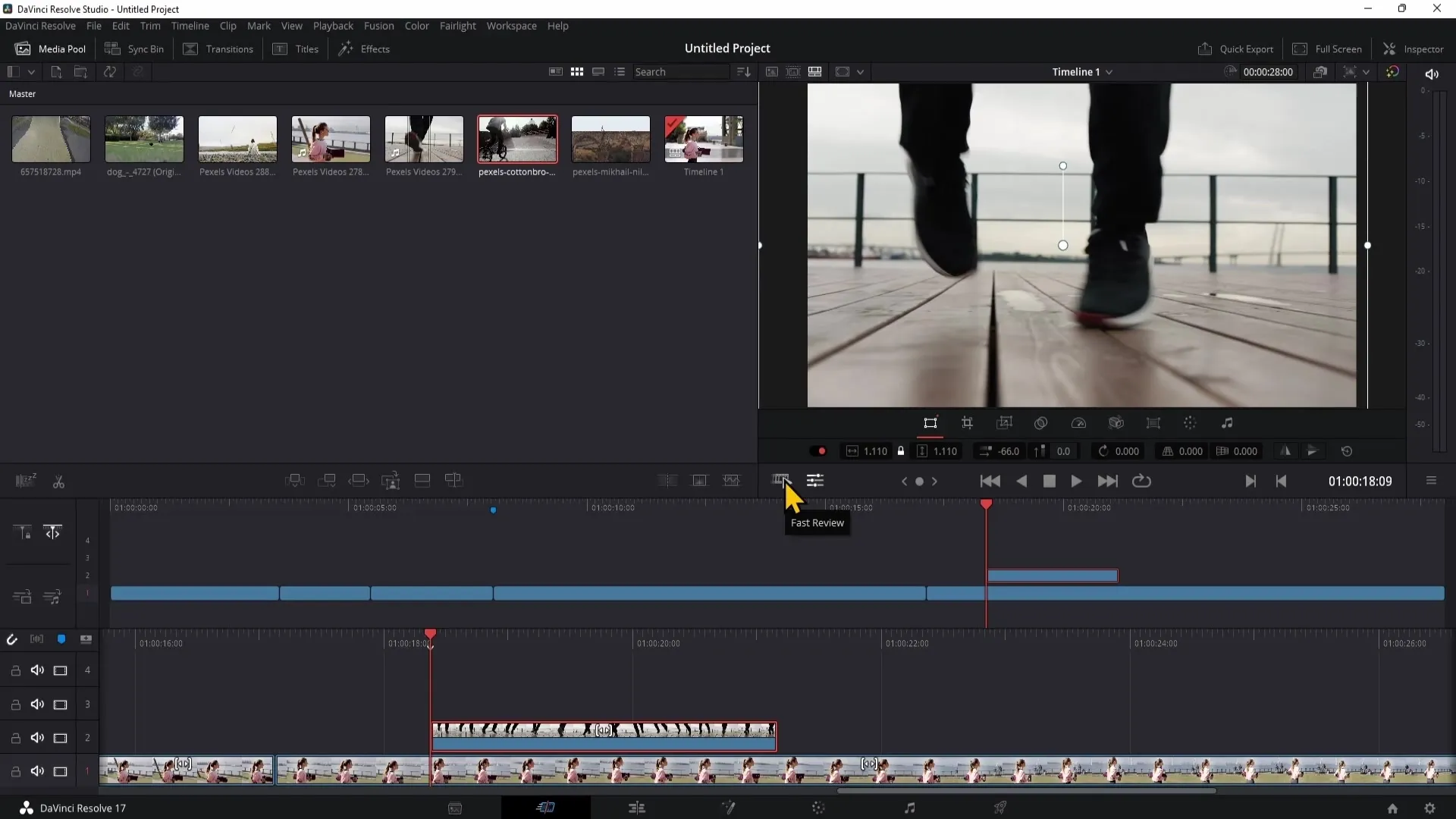
Загальний огляд
У цьому посібнику ви навчилися ефективно працювати зі сторінкою вирізання в DaVinci Resolve. Ви дізналися, як імпортувати матеріал, розміщувати кліпи та використовувати різноманітні функції для швидкого та ефективного монтажу відео. Сторінка вирізання є потужним інструментом для кожного, хто працює з відеоредакцією і бажає скоротити час виробництва.
Часто задані питання
Які переваги має сторінка вирізання порівняно із сторінкою редагування?Сторінка вирізання пропонує простішу навігацію через дві паралельно відображені лінії часу та швидше керування медіафайлами.
Як імпортувати матеріал у DaVinci Resolve?Ви можете імпортувати матеріал, клацнувши правою кнопкою миші в Медіа-пулі або за допомогою символу імпорту в нижній частині сторінки вирізання.
Як змінити порядок слоїв?Виберіть у Медіа-пулі потрібну опцію сортування, наприклад, за назвою кліпу або за датою.
Як додати до таймлайну тільки частину кліпу?Встановіть "Вхід" та "Вихід" точки за допомогою кнопок "I" та "O", а потім перетягніть позначений фрагмент на таймлайн.
Чи можна змінити швидкість перегляду?Так, функція "Fast Review" дає можливість прискорювати або уповільнювати відтворення кліпів.


